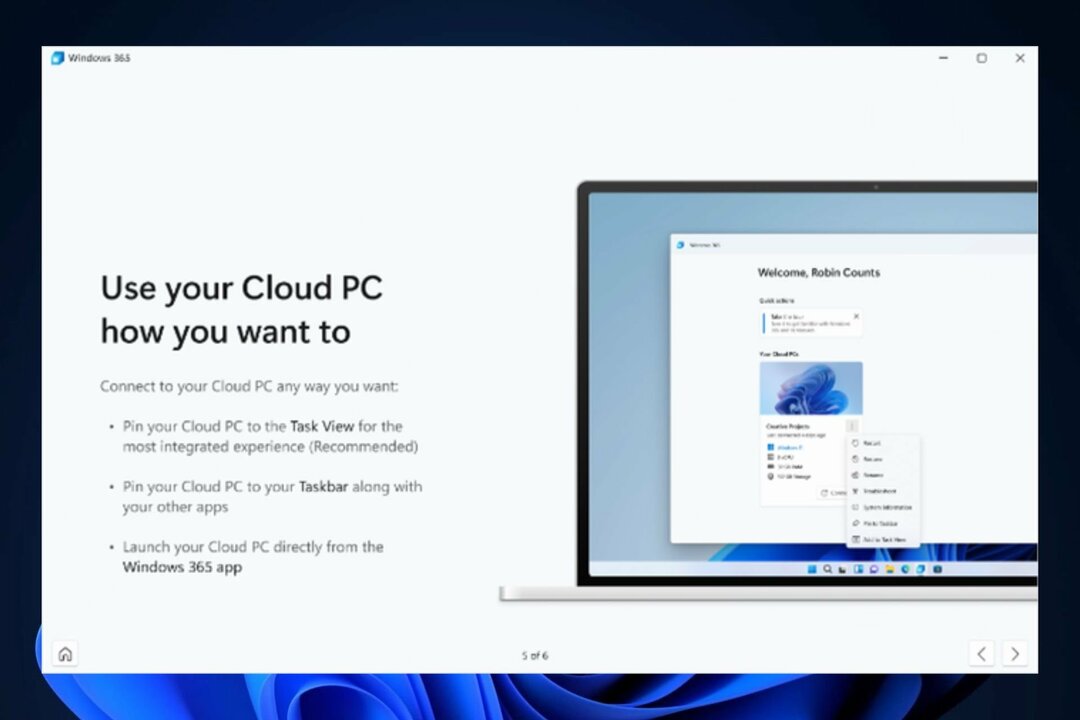Pārbaudīti un uzticami risinājumi sistēmas failu bojājumu novēršanai
- Windows 11 kļūda 0x800f0806 norāda uz problēmām ar atjauninājumu lejupielādi.
- Windows atjaunināšanas komponentu atiestatīšana var novērst problēmu.
- Pārstartējiet datoru drošajā režīmā, lai labotu sāknēšanas kļūdas, kas ietekmē Windows atjauninājumus.

XINSTALĒT, NOklikšķinot uz LEJUPIELĀDES FAILA
Šis rīks novērš izplatītas datora kļūdas, aizstājot problemātiskos sistēmas failus ar sākotnējām darba versijām. Tas arī pasargā jūs no sistēmas kļūdām, BSoD un novērš ļaunprātīgas programmatūras un vīrusu radītos bojājumus. Novērsiet datora problēmas un noņemiet vīrusu radītos bojājumus tūlīt, veicot 3 vienkāršas darbības:
- Lejupielādējiet un instalējiet Fortect datorā.
- Palaidiet rīku un Sāciet skenēšanu lai atrastu bojātus failus, kas rada problēmas.
- Ar peles labo pogu noklikšķiniet uz Sāciet remontu lai novērstu problēmas, kas ietekmē datora drošību un veiktspēju.
- Fortect ir lejupielādējis 0 lasītāji šomēnes.
Daži no mūsu lasītājiem saskaras ar atjaunināšanas kļūdām, piemēram, kļūdu 0x800f0806 operētājsistēmā Windows 11. Windows atjaunināšana ļauj piekļūt atjauninājumiem un ielāpiem kļūdu labošanai, drošības jaunināšanai un funkciju pievienošanai sistēmai Windows.
Tāpat jūs varat saskarties Windows kļūda 0x800f0900 atjaunināšanas laikā. Tātad, mēs piedāvāsim iespējamos veidus, kā atrisināt problēmu.
Kas izraisa Windows 11 0x800f0806?
Visbiežākais problēmas cēlonis ir sistēmas failu bojājums. Ja sistēmas faili ir nekonsekventi vai bojāti, tie ietekmē gandrīz visas sistēmas daļas, kā rezultātā rodas kļūdas.
Turklāt daži citi faktori, kas var izraisīt Windows 11 atjaunināšanas kļūdu 0x800f0806, ir:
- Sāknēšanas kļūdas – Tās rodas, ja datora ieslēgšanā ir neregulāras darbības. Sāknēšanas kļūdas var ietekmēt Windows atjaunināšanas procesu, kā rezultātā tiek parādīta atjaunināšanas kļūda 0x800f0806.
- Problēmas ar Windows atjaunināšanas pakalpojumiem – Windows atjaunināšanas pakalpojumiem jūsu datorā var rasties dažas problēmas, kas ietekmē tā veiktspēju.
Iepriekš minētie iemesli ir daži faktori, kas var izraisīt Windows 11 lejupielādes kļūdu 0x800f0806. Turpinot šo rakstu, mēs pastāstīsim par to, ko varat darīt, lai Windows atjauninājums darbotos jūsu datorā.
Kā operētājsistēmā Windows 11 labot kļūdu 0x800f0806?
- Kas izraisa Windows 11 0x800f0806?
- Kā operētājsistēmā Windows 11 labot kļūdu 0x800f0806?
- 1. Pārstartējiet datoru drošajā režīmā
- 2. Palaidiet Windows atjaunināšanas problēmu risinātāju
- 3. Labojiet bojātos sistēmas failus, izmantojot SFC un DISM skenēšanu
- 4. Atiestatiet Windows atjaunināšanas komponentus
- 5. Veiciet sistēmas atjaunošanu
Windows 11 lejupielādes kļūdas 0x800f0806 labošana ir tehnisks process, tāpēc pirms turpināt, iesakām veikt šādas sākotnējās pārbaudes:
- Savienojiet datoru ar stabilu un ātru tīkla savienojumu.
- Apturiet visus citus lejupielādes procesus datorā.
- Aizveriet datorā esošās programmas.
- Restartējiet Windows un mēģiniet lejupielādēt atjauninājumus.
Šīs sākotnējās pārbaudes palīdzēs jums lejupielādēt Windows atjauninājumus. Ja nevarat novērst problēmas, veiciet tālāk norādītās problēmu novēršanas darbības.
1. Pārstartējiet datoru drošajā režīmā
- Pierakstīšanās ekrānā nospiediet Shift taustiņu, turot nospiestu Jauda pogu.
- Turiet Shift taustiņu, lai atvērtu Papildu atkopšanas opcijas lapu, noklikšķiniet uz Problēmu novēršana, pēc tam atlasiet Pielāgota opcija.

- Klikšķiniet uz Startēšanas iestatījumi un atlasiet Restartēt.

- Nospiediet 4 uz Iespējot drošo režīmu.
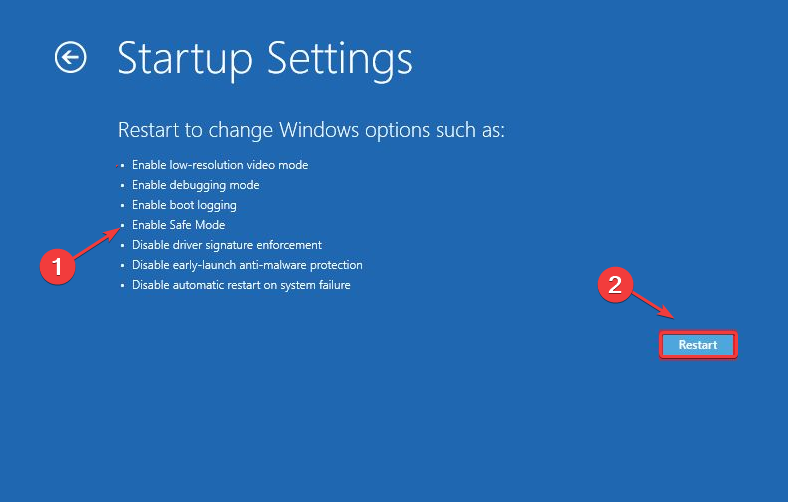
Datoram vajadzētu restartēt drošajā režīmā. Datora restartēšana drošajā režīmā var novērst sistēmas problēmas, liekot tai neielādēt Windows atjauninājumus.
2. Palaidiet Windows atjaunināšanas problēmu risinātāju
- Nospiediet pogu Windows + es taustiņu, lai atvērtu Iestatījumi lietotne.
- Dodieties uz Sistēma izvēlnē, pēc tam noklikšķiniet uz Problēmu novēršana cilne.

- Noklikšķiniet uz Citi problēmu novēršanas rīki pogu.
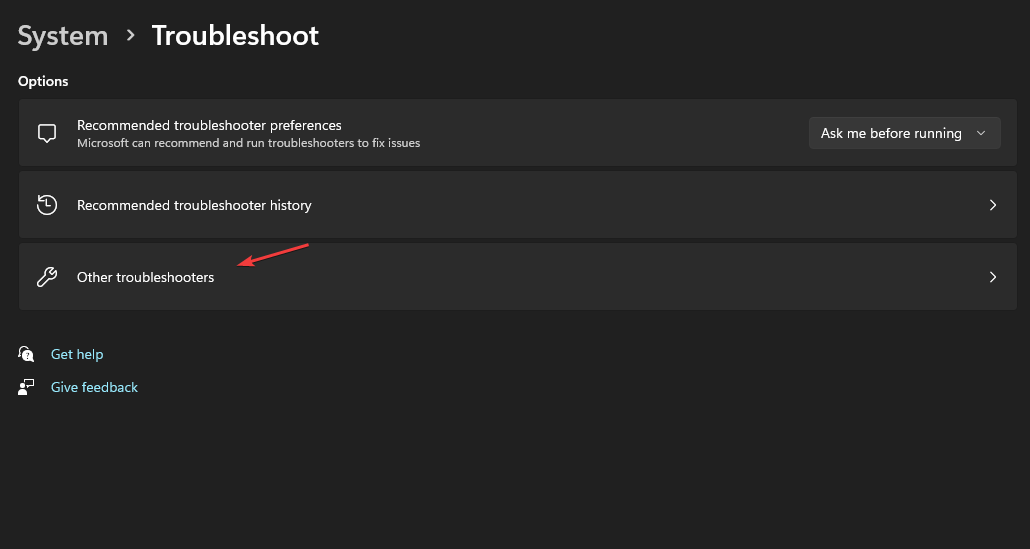
- Noklikšķiniet uz Skrien pogu blakus Windows atjaunināšana lai sāktu kļūdas 0x800f0806 traucējummeklēšanas procesu.
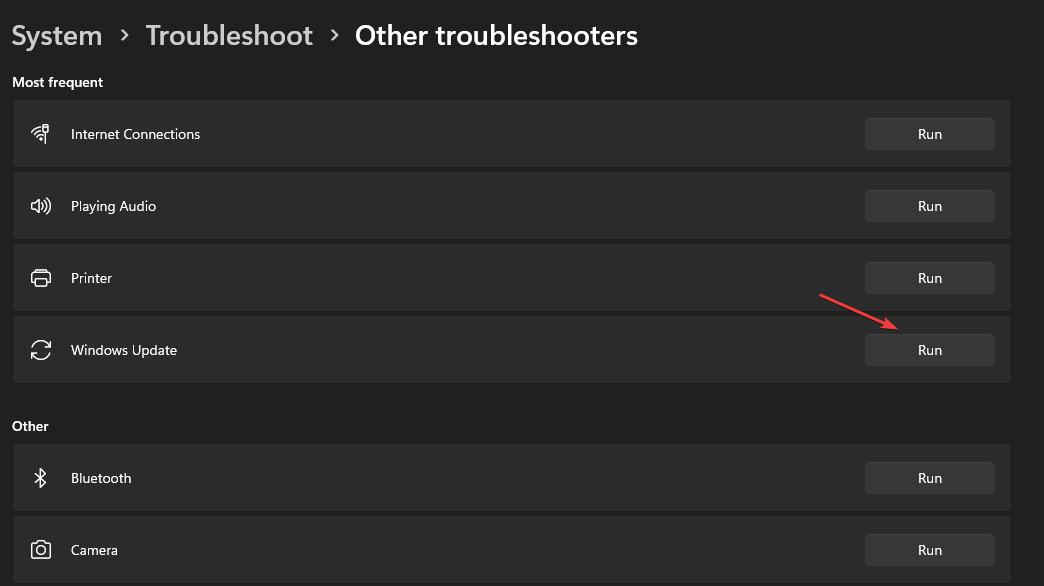
Eksperta padoms:
SPONSORĒTS
Dažas datora problēmas ir grūti atrisināt, it īpaši, ja runa ir par trūkstošiem vai bojātiem sistēmas failiem un Windows krātuvēm.
Noteikti izmantojiet īpašu rīku, piemēram, Fortect, kas skenēs un aizstās jūsu bojātos failus ar to jaunākajām versijām no tās krātuves.
Izpildiet ekrānā redzamos norādījumus, lai pabeigtu problēmu novēršanas procesu. Tas palīdzēs atklāt un novērst problēmas, kas izraisa Windows atjaunināšanas kļūda datorā.
- 0x800700c1: kā labot šo Windows atjaunināšanas kļūdas kodu
- Labojums: darbvirsma attiecas uz atrašanās vietu, kas nav pieejama
- Kļūdas kods 0xc000014c: ko tas nozīmē un kā to novērst
- EXE vs MSI: kādas ir atšķirības un kura ir labāka?
3. Labojiet bojātos sistēmas failus, izmantojot SFC un DISM skenēšanu
- Nospiediet pogu Windows atslēga, tips cmd meklēšanas lodziņā un noklikšķiniet uz Izpildīt kā administratoram.
- Uz Komandu uzvedne lapu, komandjoslā ielīmējiet tālāk norādīto un nospiediet Ievadiet:
sfc /scannow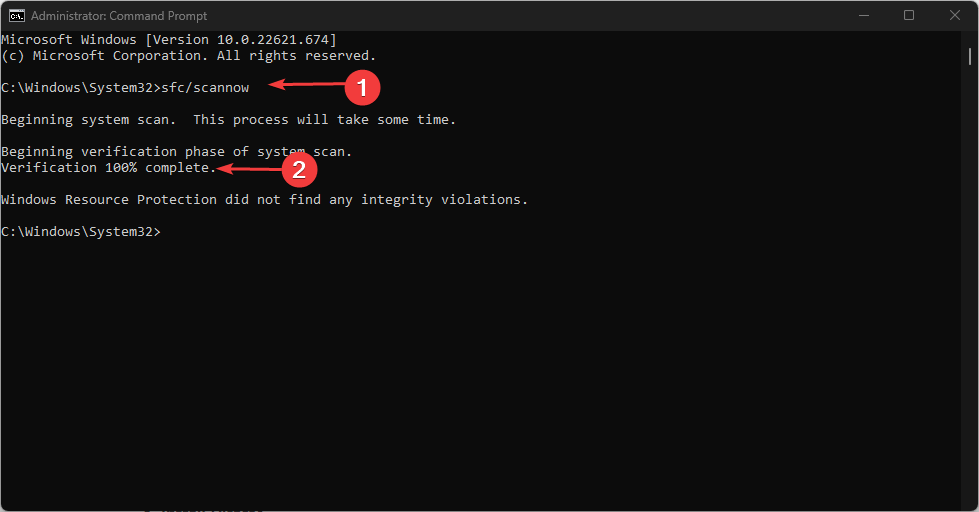
- Pēc tam komandjoslā ierakstiet šo un nospiediet Ievadiet lai labotu iepriekš minētās veselības pārbaudes rezultātu:
Dism /Tiešsaiste /Tīrīšana-Attēls /Atjaunot veselību
Pagaidiet, līdz komandu uzvedne pabeidz procesu. Darbojas SFC un DISM skenēšana identificē problēmas jūsu sistēmā un labo bojātos sistēmas failus sistēmā Windows 11.
Izlasiet, kā labojiet un atjaunojiet bojātos sistēmas failus operētājsistēmā Windows 11 lai saņemtu papildu palīdzību.
4. Atiestatiet Windows atjaunināšanas komponentus
- Nospiediet Windows + R taustiņi, lai parādītu Skrien dialoglodziņš, ierakstiet cmd tekstlodziņā, pēc tam nospiediet Ctrl + Shift + Ievadiet lai palaistu paaugstinātu Komandu uzvedne.
- Pēc kārtas ievadiet tālāk norādīto un nospiediet ENTER pēc katra, lai apturētu Windows atjaunināšanas pakalpojumus:
neto pietura wuauservtīkla pietura cryptSvcneto pieturas bititīkla pietura msiserver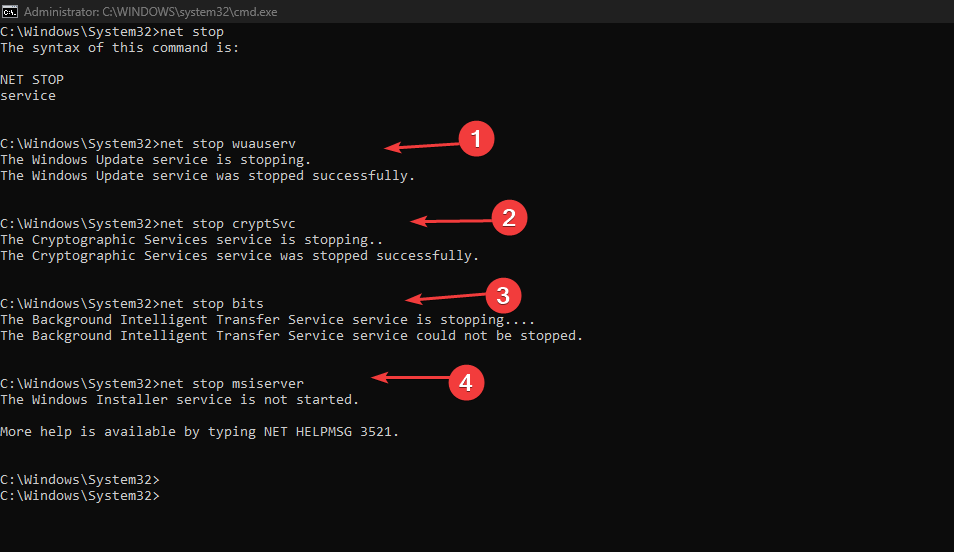
- Izdzēsiet un pārdēvējiet Programmatūras izplatīšana un Catroot2 direktoriji izmantojot šādas komandas:
ren C:|Windows| SoftwareDistribution SoftwareDistribution.oldren C: Windows| System32|catroot2 Catroot2.old - Palaidiet tālāk esošo komandu, lai iespējotu iepriekšējo invalīdu pakalpojumi:
net start wuauservtīkla sākums cryptSvcneto sākuma bititīkla start msiserver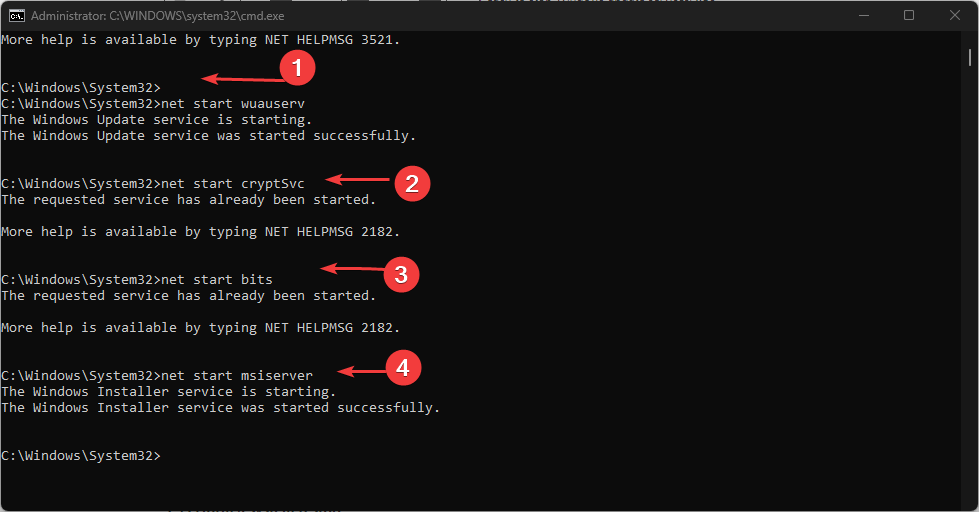
- Restartējiet datoru un pārbaudiet, vai problēma joprojām pastāv.
Atjaunināto komponentu atiestatīšana liks tiem ģenerēt lietojamas un drošas komponentu kopijas.
5. Veiciet sistēmas atjaunošanu
- Klikšķis Sākt un meklēt Izveidojiet atjaunošanas punktu un palaidiet to.
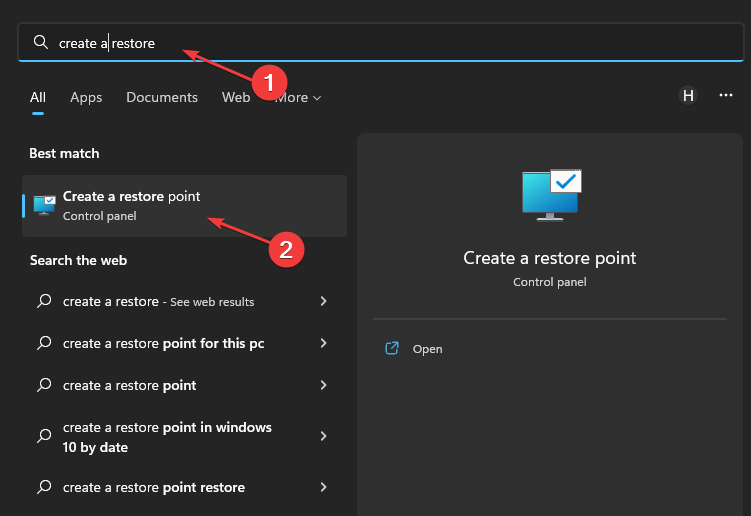
- Nospiediet pogu Sistēmas atjaunošana opciju, atlasiet atbilstošo opciju un pēc tam izpildiet ekrānā redzamos norādījumus.

Tas pārstartēs datoru un sāks atjaunošanas procesu. Uzziniet kā izveidot un izmantot sistēmas atjaunošanas punktu operētājsistēmā Windows.
Šie ir labākie Windows 11 0x800f0806 kļūdas risinājumi. Lai iegūtu optimālus rezultātus, noteikti izpildiet šīs darbības.
Noslēgumā varat izlasīt par to, kā rīkoties, ja a Windows atjauninājums izdzēš lietotnes no sava datora. Tāpat mums ir detalizēts ceļvedis atjauninājuma atinstalēšana operētājsistēmā Windows 11.
Lai iegūtu papildu jautājumus un ieteikumus, lūdzu, atstājiet tos komentāru sadaļā zemāk.
Vai joprojām ir problēmas?
SPONSORĒTS
Ja iepriekš minētie ieteikumi nav atrisinājuši jūsu problēmu, jūsu datorā var rasties nopietnas Windows problēmas. Mēs iesakām izvēlēties visaptverošu risinājumu, piemēram, Fortect lai efektīvi novērstu problēmas. Pēc instalēšanas vienkārši noklikšķiniet uz Skatīt un labot pogu un pēc tam nospiediet Sāciet remontu.